PC와 연결 시 신호 없음이라고 표시되는 경우 어떻게 하나요
-
프로젝터와 PC에 연결 또는 Source 설정이 바르지 않을 경우 나타나는 증상입니다.
다음의 설정을 확인해보시기 바랍니다.1. PC와 프로젝터를 연결한 케이블이 포트에 맞게 연결되었는지 확인합니다.
1) VGA(RGB 또는 D-SUB)케이블은 프로젝터의 Computer 단자에 연결되었는지 확인합니다.
(Monitor Out 단자에 연결된 상태라면, Computer 단자에 연결합니다.)
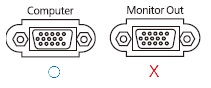
2) HDMI 케이블로 연결한 경우 프로젝터의 HDMI단자에 연결합니다.

3) USB케이블로 연결하려면, 사용하는 제품이 USB Display 기능이 지원되야 합니다. 제품 사용 설명서를 참조해 주십시오.
USB Display가 지원되는 경우 한국엡손 홈페이지에서 USB Display 프로그램을 다운로드 받아 설치합니다.
a. [프로젝터 유틸리티] 바로가기
홈페이지 /고객지원 / 하단 메뉴 중 [프로젝터 유틸리티] 클릭 / 프로젝터 USB Display 프로그램 다운로드 후 설치
b. 프로그램 설치 후 Windows 시작 버튼 / 모든 프로그램 / EPSON Projector에서 EPSON USB Display 실행

< 참조 >1) 케이블의 길이가 3m 이상으로 길이가 길 경우 신호가 정상 수신이 안될 수 있습니다.
짧은 길이 케이블로 변경 시 투사가 가능한지 확인합니다.
2) HDMI-VGA(RGB) 등 변환 젠더 케이블을 사용할 경우 신호가 정상 수신이 안될 수 있습니다.
길이가 짧은 HDMI-HDMI, VGA-VGA 케이블로 연결하여 투사가 가능한 지 확인합니다.
(만약 투사가 가능하다면 변환 젠더 케이블이 정상 수신이 안되는 원인입니다.)
3) 분배기 등을 사용할 경우에 신호가 정상 수신이 안될 수 있습니다.
다이렉트로 분배기를 거치지 않고 프로젝터와 케이블을 연결해서 투사가 가능한지 확인합니다.
(만약 투사가 가능하다면 분배기가 정상 수신이 안되는 원인입니다.)
2. 프로젝터 본체 제어판 / 리모콘에서 Search 또는 Source Search 버튼을 누릅니다.
현재 이미지를 수신하는 포트를 감지하고 영상이 투사됩니다.
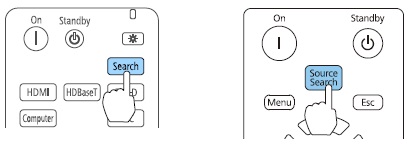
3. 컴퓨터(데스크탑 또는 노크북)에서 디스플레이 설정을 확인합니다.1) 컴퓨터에서 윈도우 키 + P버튼을 누릅니다.

2) 디스플레이 설정 메뉴가 표시되면 [복제모드] 또는 [확장모드] 를 선택합니다
(컴퓨터 제조사에 따라 표시되는 화면은 상이할 수 있습니다)
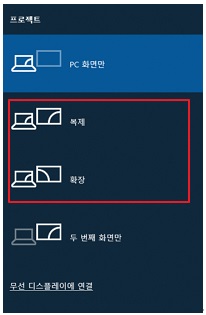
3) 윈도우 키 + P 버튼으로 디스플레이 설정 메뉴가 표시되지 않는다면, 바탕화면의 빈 공간에 오른쪽 마우스 버튼을 누른 후 [디스플레이 설정]메뉴를 클릭합니다. ( Windows 10 기준입니다)
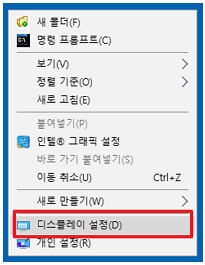
4) 디스플레이 설정 창이 열리면 하단의 [다중 디스플레이] 설정에서 [디스플레이 복제] 또는 [디스플레이 확장]으로 설정을 변경한 후 적용합니다.
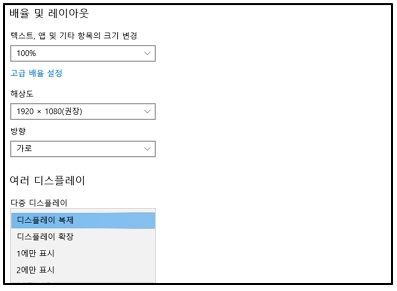
만약 문제가 해결되지 않았다면 카카오 1:1 채팅 서비스 통해 신속한 대응을 받으실 수 있습니다.
불편사항이 해결되지 않았거나 추가 문의사항이 있으시면, 아래의 온라인 상담 서비스를 이용해 주십시오.